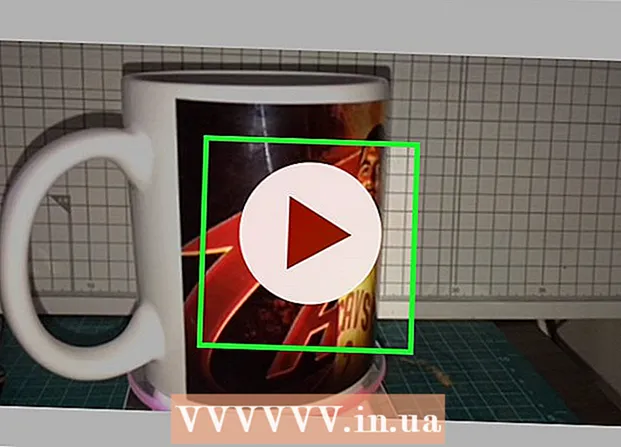مؤلف:
Frank Hunt
تاريخ الخلق:
12 مارس 2021
تاريخ التحديث:
1 تموز 2024

المحتوى
- لتخطو
- الطريقة 1 من 4: استخدام تطبيق للاتصال بهاتفك الذكي
- الطريقة 2 من 4: قم بإجراء مكالمة باستخدام هاتف آخر
- الطريقة الثالثة من 4: جرب نغمة الرنين على هاتفك الذكي
- الطريقة الرابعة من 4: تكوين خدمات الاكتشاف لهاتفك الذكي
- نصائح
يمكن أن يشكل فقد هاتفك خطورة بالغة على أمن معلوماتك. يمكن أيضًا استخدام هاتفك لخداع أصدقائك من خلال تلقي مكالمة من "شخص مهم جدًا" يريد التحدث إليك. يمكن أن يكون مفيدًا أيضًا لاختبار مدى ارتفاع صوت نغمة الرنين التي تريدها. هناك جميع أنواع الخيارات في إعدادات هاتفك أو عبر تطبيقات خارجية.
لتخطو
الطريقة 1 من 4: استخدام تطبيق للاتصال بهاتفك الذكي
 قم بتنزيل تطبيق لجهازك المحمول. يمكنك استخدام التطبيقات التي تجعل الأمر يبدو وكأنك تتلقى مكالمة. ابحث في متجر التطبيقات على iPhone أو Blackberry أو Android أو أي هاتف ذكي آخر باستخدام مصطلح بحث مثل "مكالمة وهمية". يتم سرد كل من الخيارات المجانية والمدفوعة في متجر التطبيقات. تأكد من قراءة المراجعات لتحديد أفضل الميزات التي تلبي احتياجاتك ، حيث تختلف التطبيقات بشكل كبير عن بعضها البعض.
قم بتنزيل تطبيق لجهازك المحمول. يمكنك استخدام التطبيقات التي تجعل الأمر يبدو وكأنك تتلقى مكالمة. ابحث في متجر التطبيقات على iPhone أو Blackberry أو Android أو أي هاتف ذكي آخر باستخدام مصطلح بحث مثل "مكالمة وهمية". يتم سرد كل من الخيارات المجانية والمدفوعة في متجر التطبيقات. تأكد من قراءة المراجعات لتحديد أفضل الميزات التي تلبي احتياجاتك ، حيث تختلف التطبيقات بشكل كبير عن بعضها البعض. - قد تجد أيضًا تطبيقات تجري مكالمات وهمية من قبل أشخاص محددين مثل المشاهير أو الشخصيات أو شخص آخر. قد لا توفر هذه التطبيقات نفس الميزات التي توفرها بعض التطبيقات العامة ، ولكنها يمكن أن تكون مفيدة للمناسبات الخاصة مثل العطلات أو أعياد الميلاد.
 تكوين التطبيق. قد يكون لديك خيارات لإعداد هوية مزيفة لمتصلك الغامض ، أو استخدام جهة اتصال من قائمة جهات الاتصال الخاصة بك ، أو التسجيل المسبق للصوت ، أو تحديد موعد مكالمة. خطط عندما تريد تلقي مكالمة في موقف معين.
تكوين التطبيق. قد يكون لديك خيارات لإعداد هوية مزيفة لمتصلك الغامض ، أو استخدام جهة اتصال من قائمة جهات الاتصال الخاصة بك ، أو التسجيل المسبق للصوت ، أو تحديد موعد مكالمة. خطط عندما تريد تلقي مكالمة في موقف معين. - توفر التطبيقات القدرة على طلب اسم ورقم هاتف واستخدام صورة لإنشاء هوية المتصل المزيف.
- عندما تتلقى مكالمة ، ستكون واجهة المكالمة هي نفسها واجهة المكالمات العادية على هاتفك. يمكنك أيضًا الاختيار من بين واجهات أخرى إذا لم تتطابق مع جهازك. تتيح لك بعض التطبيقات تصميم واجهتك الخاصة. حاول أن تجعلها تبدو أقرب ما يمكن. يمكن اكتشاف نكتة إذا قمت بتسليم هاتفك إلى شخص على دراية بجهازك.
- يمكن أن تحتوي التطبيقات على مقاطع صوتية حول مجموعة متنوعة من الموضوعات ، مع أنواع مختلفة من الشخصيات وربما حتى القدرة على إنشاء ملف صوت متوافق خاص بك. قد لا يوفر التطبيق خيار تسجيل محادثة ، ولكن يمكنك استخدام تطبيقات أخرى لتسجيل الصوت.
- توفر التطبيقات خيار إجراء المكالمة على الفور. إذا كنت تريد من التطبيق الاتصال في وقت لاحق ، فيمكنك ضبطه للاتصال بعد فترة معينة أو في وقت معين. يمكنك السماح للتطبيق بالعمل في الخلفية أو وضع هاتفك في وضع السكون حتى تتلقى المكالمة.
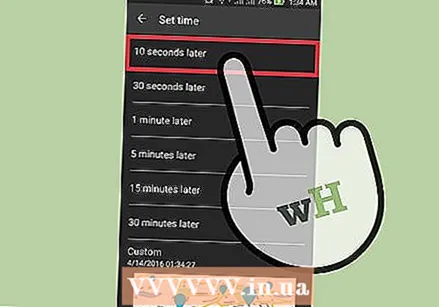 قم بتنشيط المكالمة. تأكد من ممارسة الموقف مسبقًا. حاول التدرب على المكالمة وحفظها حتى تظهر كموقف مقنع. إذا كنت تريد إعطاء هاتفك لشخص ما ، فتأكد من أن التطبيق غير مرئي.
قم بتنشيط المكالمة. تأكد من ممارسة الموقف مسبقًا. حاول التدرب على المكالمة وحفظها حتى تظهر كموقف مقنع. إذا كنت تريد إعطاء هاتفك لشخص ما ، فتأكد من أن التطبيق غير مرئي. - سيستمر هاتفك في تلقي مكالمات عادية من الهواتف الأخرى ويمكن أن تتداخل مع مزحتك. تأكد من عدم جدولة المكالمة عندما تتوقع مكالمة عادية.
الطريقة 2 من 4: قم بإجراء مكالمة باستخدام هاتف آخر
 ابحث عن هاتف آخر. يمكنك استخدام خطك الأرضي أو هاتف عمومي أو يمكنك استخدام هاتف شخص آخر. اطلب الإذن دائمًا قبل استخدام هاتف شخص آخر.
ابحث عن هاتف آخر. يمكنك استخدام خطك الأرضي أو هاتف عمومي أو يمكنك استخدام هاتف شخص آخر. اطلب الإذن دائمًا قبل استخدام هاتف شخص آخر. 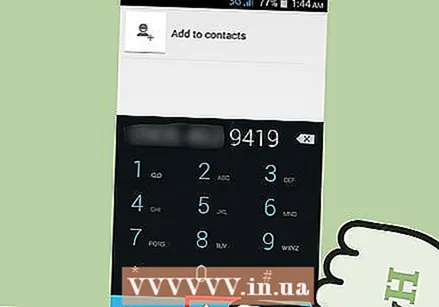 اتصل برقم هاتفك الخاص. إذا تم إسقاط المكالمة على الفور أو تم توجيهك إلى البريد الصوتي لتسجيل رسالة ، فقد تكون الإشارة قد فشلت وقد تضطر إلى المحاولة مرة أخرى ، أو تم إيقاف تشغيل الهاتف ولن يصدر أي صوت.
اتصل برقم هاتفك الخاص. إذا تم إسقاط المكالمة على الفور أو تم توجيهك إلى البريد الصوتي لتسجيل رسالة ، فقد تكون الإشارة قد فشلت وقد تضطر إلى المحاولة مرة أخرى ، أو تم إيقاف تشغيل الهاتف ولن يصدر أي صوت.  استمع حتى تسمع هاتفك. إذا رن الهاتف ولم تسمع نغمة رنين ، فقد يكون الهاتف صامتًا ويهتز بدلاً من الرنين. في هذه الحالة ، سوف تسمع طنينًا ناعمًا. عندما يهتز الجهاز ، قد تسمعه يهتز على سطح آخر ، مثل الطاولة.
استمع حتى تسمع هاتفك. إذا رن الهاتف ولم تسمع نغمة رنين ، فقد يكون الهاتف صامتًا ويهتز بدلاً من الرنين. في هذه الحالة ، سوف تسمع طنينًا ناعمًا. عندما يهتز الجهاز ، قد تسمعه يهتز على سطح آخر ، مثل الطاولة. - ابحث عن الأماكن التي تزورها كثيرًا. قد يكون هاتفك قد سقط خلف طاولة أو أثاث أو مغطى بأشياء أخرى ، مما يجعل من الصعب سماع صوت الرنين أو الاهتزاز.
الطريقة الثالثة من 4: جرب نغمة الرنين على هاتفك الذكي
 افتح تطبيق "الإعدادات" على هاتفك. إذا لم يكن هذا التطبيق على شاشتك الرئيسية ، فابحث ضمن "جميع التطبيقات" على هاتفك.
افتح تطبيق "الإعدادات" على هاتفك. إذا لم يكن هذا التطبيق على شاشتك الرئيسية ، فابحث ضمن "جميع التطبيقات" على هاتفك. 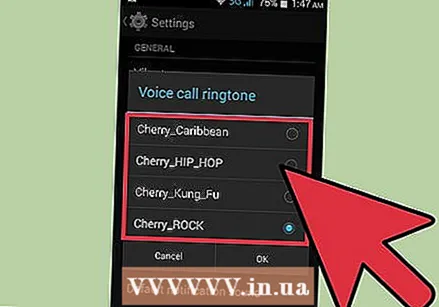 تكوين نغمة الرنين. قد تختلف هذه الخطوة حسب نوع الجهاز الذي تستخدمه.
تكوين نغمة الرنين. قد تختلف هذه الخطوة حسب نوع الجهاز الذي تستخدمه. - على iPhone ، يجب تحديد قسم "الأصوات وأنماط الاهتزاز". قم بالتمرير حتى تجد خيار "نغمة الرنين". سيعرض هذا نغمة الرنين الحالية الخاصة بك. اضغط على نغمة رنين لسماع معاينة أو اضغط على "تطبيق" لحفظ التغييرات.
- على نظام التشغيل Android ، قد يكون هذا ضمن "الأصوات" أو "الصوت والإشعارات". حدد "نغمة رنين الهاتف" لتحديد نغمة رنين واضغط على "معاينة" لتشغيل نغمة الرنين. اضغط على "تطبيق" لحفظ التغييرات.
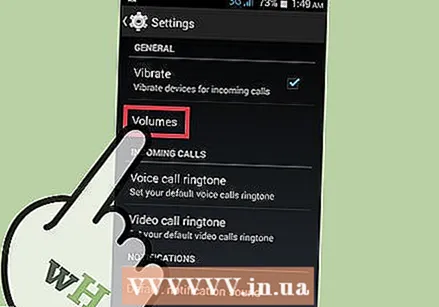 اختبر صوت نغمة الرنين. يمكنك ضبط مستوى صوت نغمة الرنين عندما تتلقى مكالمة واردة.
اختبر صوت نغمة الرنين. يمكنك ضبط مستوى صوت نغمة الرنين عندما تتلقى مكالمة واردة. - على iPhone ، تحتاج إلى الضغط على "الأصوات" ثم تغيير شريط التمرير "نغمة الرنين والإنذارات" بحيث يتم تشغيل نغمة الرنين بمستوى صوت معين.
- على Android ، اختر "مستوى الصوت" ثم اضبط شريط التمرير "نغمة الرنين والإشعارات" لتجربة نغمة الرنين.
الطريقة الرابعة من 4: تكوين خدمات الاكتشاف لهاتفك الذكي
 تكوين خدمات التتبع على جهاز آخر. اعتمادًا على نوع الهاتف الذي تستخدمه ، تقدم معظم شركات النقل الكبرى خيارات مجانية لتتبع هاتفك ، ولكن يجب ضبطها مسبقًا. يمكنك إجراء مكالمة أو إرسال إشعار إلى هاتفك لإصدار صوت.
تكوين خدمات التتبع على جهاز آخر. اعتمادًا على نوع الهاتف الذي تستخدمه ، تقدم معظم شركات النقل الكبرى خيارات مجانية لتتبع هاتفك ، ولكن يجب ضبطها مسبقًا. يمكنك إجراء مكالمة أو إرسال إشعار إلى هاتفك لإصدار صوت. - يحتاج مستخدمو IPhone إلى هاتف يدعم iOS9 مع تثبيت iWork لنظام iOS حتى يكون برنامج التتبع فعالاً. استخدم مستعرض الإنترنت لإنشاء حساب iCloud وتكوينه على موقع icloud.com. قم بتسجيل الدخول إلى حساب iCloud الخاص بك أو قم بإنشاء حساب مجاني ، إذا لم يكن لديك حساب حتى الآن.
- يجب على مستخدمي Android فتح مدير جهاز Android على هواتفهم الذكية. يمكنك فتح تطبيق "الإعدادات" والتمرير لأسفل للضغط على "Google" ثم "الأمان". أو يمكنك استخدام تطبيق "إعدادات Google" والضغط على "الأمان".
 قم بتكوين هاتفك بحيث يمكن تحديد موقعه. قد تختلف الخطوات التالية حسب نوع الهاتف الذي تستخدمه.
قم بتكوين هاتفك بحيث يمكن تحديد موقعه. قد تختلف الخطوات التالية حسب نوع الهاتف الذي تستخدمه. - يجب على مستخدمي iPhone فتح تطبيق iCloud. افتح تطبيق iCloud على جهاز iPhone الخاص بك. في التطبيق ، قم بالتمرير لأسفل وتشغيل "Find My iPhone". شاشة جديدة سوف تظهر. اضغط على "السماح" للمتابعة.
- يجب على مستخدمي Android منح هواتفهم إذنًا لتحديد موقعهم عن بُعد. ضمن "مدير جهاز Android" ، تحتاج إلى الضغط على "تحديد موقع هذا الجهاز عن بُعد". انتقل إلى تطبيق "الإعدادات" ، والذي يختلف عن "إعدادات Google". قم بالتمرير لأسفل ثم اضغط على "الموقع" للتأكد من تمكين جميع خدمات الموقع.
 اختبر نغمة رنين هاتفك. سيتعين عليك استخدام جهاز آخر ، مثل جهاز كمبيوتر ، لهذا الغرض.
اختبر نغمة رنين هاتفك. سيتعين عليك استخدام جهاز آخر ، مثل جهاز كمبيوتر ، لهذا الغرض. - يجب على مستخدمي iPhone الانتقال إلى iCloud.com أو الوصول إلى Find My iPhone من iPhone أو iPad آخر. استخدم تطبيق iCloud لهذا الغرض. انقر أو اضغط على "Find My iPhone". سينقلك هذا إلى خريطة بآخر موقع معروف لهاتفك. يمكنك اختيار "تشغيل الصوت" أو "إرسال رسالة" لجعل جهاز iPhone الخاص بك يصدر صوتًا.
- يجب على مستخدمي Android الانتقال إلى android.com/devicemanager في متصفح للتأكد من ظهور الجهاز على الخريطة. اضغط أو انقر على خيار "Ring" لجعل هاتفك يصدر صوتًا. تأكد من تسجيل دخول الجهاز الآخر إلى نفس حساب Google الخاص بالهاتف الذي تحاول تحديد موقعه.
نصائح
- عند استخدام الخدمات لتحديد موقع هاتفك ، يجب أن تكون معدة مسبقًا بالفعل. إذا كنت تستخدم الخدمة في محاولة لتحديد موقع هاتفك ، فقد لا يتم التعرف على هاتفك.
- سيظل هاتفك صامتًا عند تشغيل "عدم الإزعاج". ابحث عن رمز أو مؤشر آخر على شاشتك أو تحقق من إعدادات هاتفك لمعرفة ما إذا تم تشغيل "عدم الإزعاج".
- لن يُصدر هاتفك صوتًا إذا كانت البطارية فارغة أو إذا تم إيقاف تشغيل الجهاز ، لذلك من المحتمل ألا يعمل برنامج التتبع.